
- •Российская академия
- •Содержание
- •Введение
- •Список терминов, сокращений
- •Дневник прохождения
- •Ход выполнения практики
- •1. Характеристика организации – места прохождения практики
- •2. Практические результаты, полученные во время прохождения практики
- •Заключение
- •Список использованных источников и литературы
- •Приложения
- •Пример формализованного отзыва руководителя практики для обучающегося в бакалавриате, проходившего практику в качестве сотрудника по управлению персоналом
- •Анкета для самооценки студента по итогам прохождения практики
- •Отзыв преподавателя – руководителя практики от кафедры на отчет о прохождении практики
2. Практические результаты, полученные во время прохождения практики
С «06» июля 2015г. по «19» июля 2015г. я проходил учебную практику в ооо «Домино».
Основная часть моей работы в период прохождения учебной практики составляла: изучение применяемых прикладных программ, оценка архитектура вычислительных систем, сетей и систем телекоммуникаций и их подсистем, используемых организацией для решения своих функциональных обязанностей.
Моя непосредственная работа связана с экономикой. Поэтому на практике я более подробно рассмотрел работу в ФЭП.
Численность персонала в данном подразделении составляет 4 человека. У каждого есть свой рабочий компьютер, принтер для печати и распечатывания документов, телефон.
В своей работе мы используем такие программы, как 1С: Торговля и Склад, 7-я версия; 1С: Бухгалтерия, 7 версия; 1С: Бухгалтерия: Кадры; Консультант Плюс и др.
Так как есть интернет, то существует большая возможность «подхватить вирусы». Поэтому у всех стоит антивирусная программа Dr.Web 8 версия.
Антивирус Dr.Web – включает базовую версию проактивной защиты Safe n Sec Pro, а также опцию сканирования программ и документов на наличие вирусов с помощью антивирусного сканера Dr.Web. В дополнение к базовым свойствам Safe n Sec Pro - защита компьютера от новых вирусов, червей, троянских программ, шпионского ПО, хакерских атак, антивирусный сканер позволяет обнаруживать файлы, зараженные известными на данный момент вирусами и либо вылечить инфицированные файлы, либо удалить их с ПК. Для безупречной работы данного продукта антивирусная база обновляется несколько раз в день.
С нашим программистом мы решили удалить антивируса Dr.Web 8 версии и установить 9 версию.
Ход наших действий:
Мы скачали дистрибутив антивируса с сайта компании «Доктор Веб» по ссылке http://download.drweb.com.
Дистрибутив нужно сохранить на жесткий диск, нажав Сохранить в окне запроса действия и указав папку для сохранения.

Запускаем скачанный файл, нажимаем Да.

Мастер установки, обнаружив предыдущую версию антивируса, предложил её обновить. Нажимаем Обновить.

В процессе обновления мастер установки удалил предыдущую версию.
Мы отметили флажками пункт, который требует удалить настройки старой версии, и нажимаем Далее.

Нам потребовалось отключить самозащиту. Для этого мы ввели в отведенную строку код подтверждения, показанный на картинке, и нажали Удалить программу.

После удаления предыдущей версии антивируса мы перезагрузили компьютер.

После того, как перезагрузился ПК, установка антивируса запустилась автоматически.
Открылось окно мастера установки. Отмечаем флажком пункт Я принимаю условия лицензионного соглашения и нажмите Далее.

Мы установили брандмауэр Dr.Web, в следующем окне отмечаем пункт Установить Брандмауэр Dr.Web и нажимаем Далее.

Мы отметили флажком пункт Я хочу подключиться к сервисам (рекомендуется) и нажали Далее.

Для завершения установки антивируса нажимаем Установить. Для просмотра настроек щелкнули по ссылке Параметры установки.

После выполнения всех необходимых действий мы сохранили все необходимые данные и перезагрузили ПК.

На следующий день своей практики я посетил кабинет бухгалтера. В своей работе он использует СПС "Консультант Плюс". Он попросил меня обновить программу.
Обновлять "Консультант Плюс" я стала через интернет.
Я запустил программу "Консультант Плюс" с ключом: cons.exe /inet /adm.
В появившемся стартовом окне программы кликнул по кнопке "Интернет-пополнение":

Происходит обновление базы.

Файлы-запросов передаются в центр обновления:

Закачка обновления:

И подтверждение успешного обновления:

Теперь юрист может изучать новые документы (в Карточке поиска в поле "Когда получен" надо ввести текущую дату и построить список документов).
В своей работе мы используем портал «Гос. услуги». Я решил зарегистрировать себя на портале.
Для регистрации на портале Гос. услуги необходимо:
паспорт (необходимы паспортные данные);
страховое свидетельство обязательного пенсионного страхования (СНИЛС, его одиннадцатизначный номер);
мобильный телефон или электронная почта.
Я перешёл на портал gosuslugi.ru и в правом верхнем углу сайта кликнул по ссылке «Регистрация».

Я заполнил всего 3 поля: фамилия, имя, номер мобильного телефона.

Нажал кнопку «Зарегистрироваться», после чего следует этап подтверждения номера мобильного телефона.
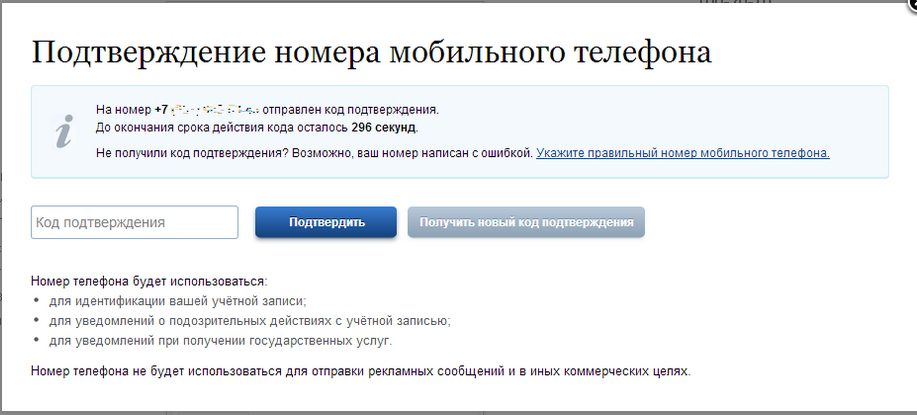
В поле «Код подтверждения» ввела комбинацию из цифр, высланных мне в виде SMS-сообщения на мобильный телефон, указанный при регистрации. Нажал кнопку «Подтвердить».
Далее придумал пароль и задал его через специальную форму, введя два раза.

После чего предварительная регистрация завершена. Теперь доступно ограниченное количество государственных услуг, подтверждение личности для которых не требуется.

